wps表格中的数据透明表修改行列字段顺序的教程
时间:2023-03-15 08:57:29作者:极光下载站人气:9
wps软件是用户在生活和工作中最常使用的一款办公软件,给用户带来了许多的便利,在这款办公软件中用户可以体验到许多强大且实用的功能,能够帮助用户解决许多的编辑问题,因此wps软件受到了许多用户的喜欢和欢迎,当用户在wps软件中编辑表格时,有时用户会运用到其中的数据透明表来对数据进行筛选或是统计,但是用户在使用的过程中会遇到需要修改数据透明表的行列字段顺序的情况,这种情况用户应该怎么来解决呢,其实操作的过程是很简单的,用户直接在数据透明表中用鼠标右键点击姓名,在弹出来的选项卡中用户使用移动功能即可解决,那么下面就和小编一起来看看问题的操作过程吧。

方法步骤
1.用户在wps软件中打开相关的表格文件,并来到编辑页面上来进行设置

2.接着用户选中要修改的单元格,这里小编以性能为例,选中后用户需要用鼠标右键点击姓名单元格
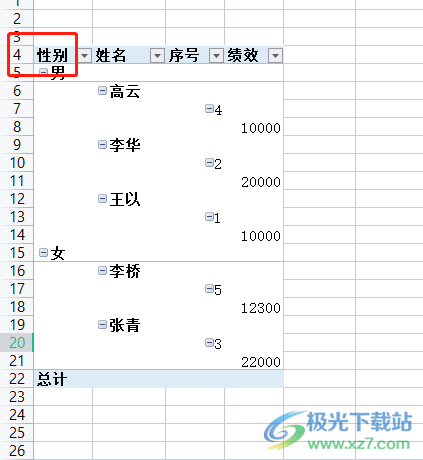
3.这时会弹出相关的选项卡,用户需要点击其中的移动选项,此时的右侧会显示出相关的选项
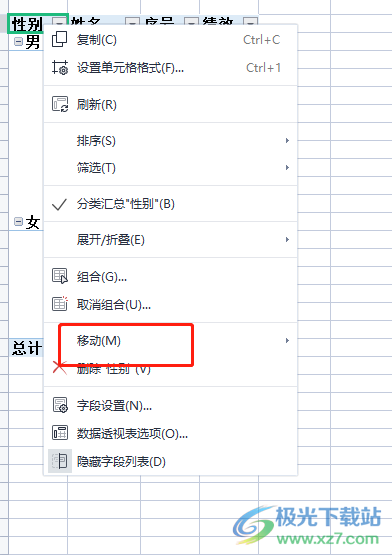
4.用户在右侧显示出来选项中,会发现有将姓名下移、将姓名移至末尾以及将姓名移至列这些选项,用户根据自己的喜好来选择即可
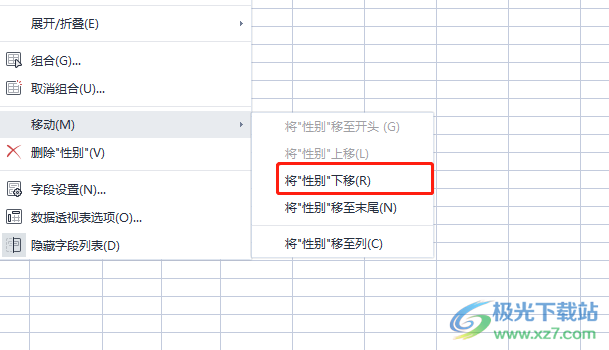
5.小编以将姓名下移选项为例,最后在数据透明表中就会发现是姓名一列数据已经下移

一直以来wps软件给用户带来了许多的便利,当用户用来编辑表格文件时,遇到要修改数据透明表的行列字段顺序,这个问题用户直接利用软件中移动功能即可解决,详细的操作过程已经整理出来了,因此感兴趣的用户可以跟着小编的步骤操作起来。
相关推荐
相关下载
热门阅览
- 1百度网盘分享密码暴力破解方法,怎么破解百度网盘加密链接
- 2keyshot6破解安装步骤-keyshot6破解安装教程
- 3apktool手机版使用教程-apktool使用方法
- 4mac版steam怎么设置中文 steam mac版设置中文教程
- 5抖音推荐怎么设置页面?抖音推荐界面重新设置教程
- 6电脑怎么开启VT 如何开启VT的详细教程!
- 7掌上英雄联盟怎么注销账号?掌上英雄联盟怎么退出登录
- 8rar文件怎么打开?如何打开rar格式文件
- 9掌上wegame怎么查别人战绩?掌上wegame怎么看别人英雄联盟战绩
- 10qq邮箱格式怎么写?qq邮箱格式是什么样的以及注册英文邮箱的方法
- 11怎么安装会声会影x7?会声会影x7安装教程
- 12Word文档中轻松实现两行对齐?word文档两行文字怎么对齐?
网友评论